Izstrādājiet vintage tipogrāfisku kāzu ielūgumu
Šodien mēs spersim soli atpakaļ no tīmekļa, lai sāktu labu vecmodīgu drukas dizaina projektu. Kāzu ielūgumi ir kļuvuši par galveno pašmāju dizaina eksperimentu mērķi, tāpēc mēs iegremdēsimies vienā un redzēsim, ko mēs varam nākt klajā.
Mēs izmantosim galveno tipogrāfijas fokusu apvienojumā ar dažām vienkāršām ikonām, lai gatavajam produktam būtu izsmalcināta vintage pievilcība. Mēs arī visu darīsim, izmantojot tikai divas plankuma krāsas.
Galaprodukts: palūkojieties vai lejupielādējiet toDokumenta iestatīšana
Pirmais, kas mums jādara, ir dokumenta izveidošana. Es šim projektam izmantošu Adobe Illustrator, taču InDesign process ir ārkārtīgi līdzīgs, tāpēc jums vajadzētu spēt sekot līdzi, ja tas ir jūsu izvēlētais ceļš.
Attiecībā uz dokumenta lielumu, pieņemsim ar pamata pieci pa septiņiem ar astotā collas asiņošanu visādi pretēji. Mēs izmantosim stabilu baltu fonu, tāpēc asiņošana nav pārāk būtiska, taču tā ir laba prakse, vienmēr pārliecinieties, vai esat to iestatījis.

Vēl viena lieta, kas man patīk darīt, ir izveidot tiešraides rokasgrāmatu, kas kalpo kā pamata vizuāls attēlojums tam, cik tuvu jebkuram mākslas darbam vai tipam ir atļauts nonākt pie dokumenta malas. Izmantojot drukas dizainu, jūs vēlaties izvairīties no neērtiem elementiem, kas pieliek malas, un pārliecinieties, ka ap malu ir daudz elpošanas telpas.
Lai to izdarītu, satveriet taisnstūra rīku un vienreiz noklikšķiniet uz tukšās audekla. Tam vajadzētu parādīt lodziņu, kurā varat ievadīt savas formas izmērus, ierakstot 4, 75 collas platumam un 6, 75 collas augstumam.
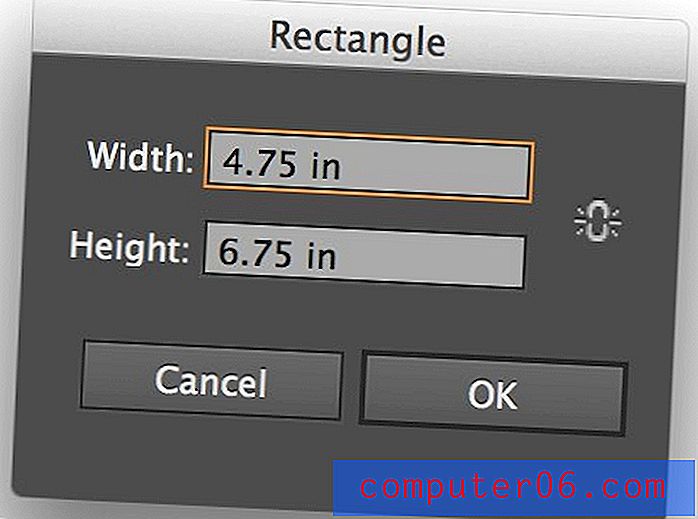
Kad lappusē ir lielais taisnstūris, centrējiet to ar izlīdzināšanas rīkiem dokumenta augšpusē. Pārliecinieties, ka ir atlasīts “Align to Artboard”, pēc tam izlīdziniet lodziņu vertikāli un horizontāli centra virzienā.
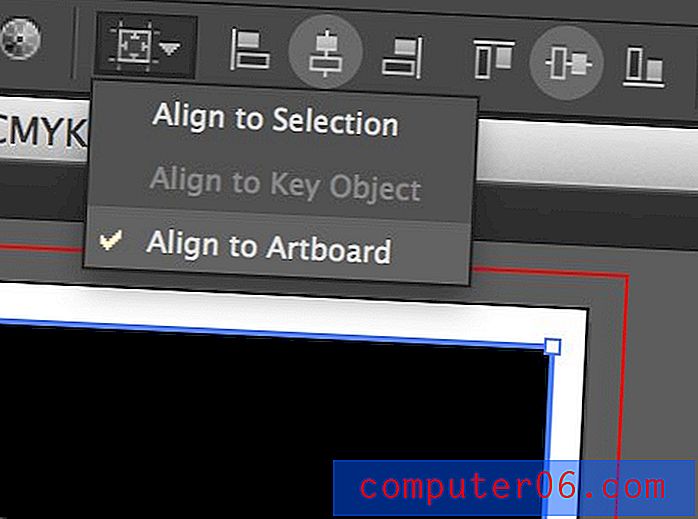
Tagad mēs vēlamies pārvērst šo lodziņu ceļvedī. Lai to izdarītu, varat noklikšķināt uz Command-5 vai doties uz Skatīt> Guides> Make Guides .
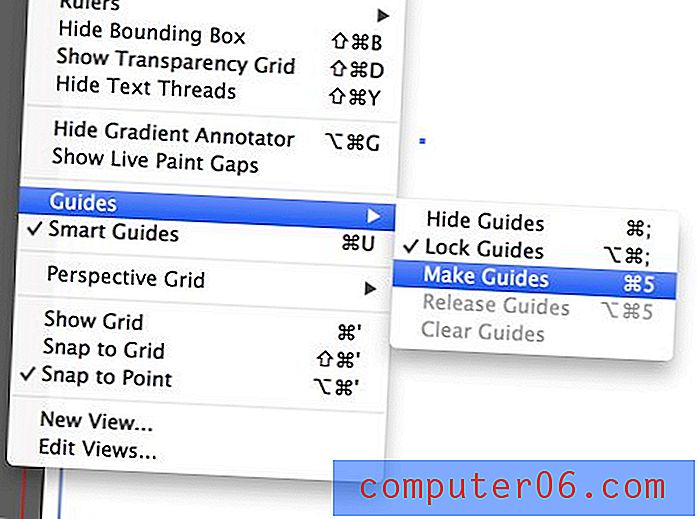
Jūsu dokumenta malām tagad vajadzētu izskatīties līdzīgi attēlam zemāk. Pēc noklusējuma jūsu ceļveži tiks iestatīti uz nemainīgu līniju, bet es vēlētos mainīt to uz punktētu līniju Illustrator's Preferences sadaļā. Es arī vēlētos pārliecināties, vai ceļveži ir bloķēti ar komandu-opciju-semikolu .

Datuma zīmogs
Projektējot kaut ko, man patīk padomāt, kāda informācija būs vissvarīgākā. Mani pārsteidz tas, ka kāzu ielūguma datums ir viena informācija, ko skatītāji tūlīt vēlēsies uzzināt. Kad viņi pakārt ielūgumu uz sava ledusskapja un atsaucas uz to vēlāk, iespējams, tā ir informācija, kuru viņi meklēs.
“Lai gan jūs varat tehniski iegūt Lost Type fontus bez maksas, ir ieteicams atstāt dzeramnaudu, lai parādītu novērtējumu dizaineram. “Tā rezultātā mēs vēlamies padarīt šo jauko un pamanāmu, tāpēc mēs sāksim šeit. Pirms darba sākšanas mums būs nepieciešams burtveidols. Man vajag kaut ko spēcīgu un pievilcīgu, ko varu izmantot visā dizainā, ņemot vērā, ka tas gandrīz pilnībā sastāv no veida.
Tā kā mēs meklējam vintage izskatu, es domāju, ka hercogs no Lost Type ir ideāla izvēle. Ņemiet vērā: lai arī jūs varat tehniski iegūt Lost Type fontus bez maksas, tomēr ieteicams atstāt dzeramnaudu, lai parādītu atzinību dizaineram.
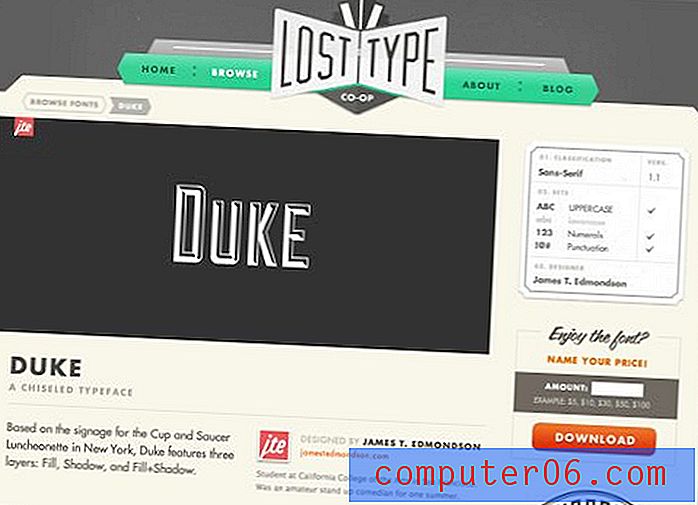
Kad esat lejupielādējis un instalējis fontu, ierakstiet datumu ar lieliem burtiem, kā parādīts zemāk esošajā piemērā. Ņemiet vērā, ka es izmantoju fonta variantu “aizpildīt”.
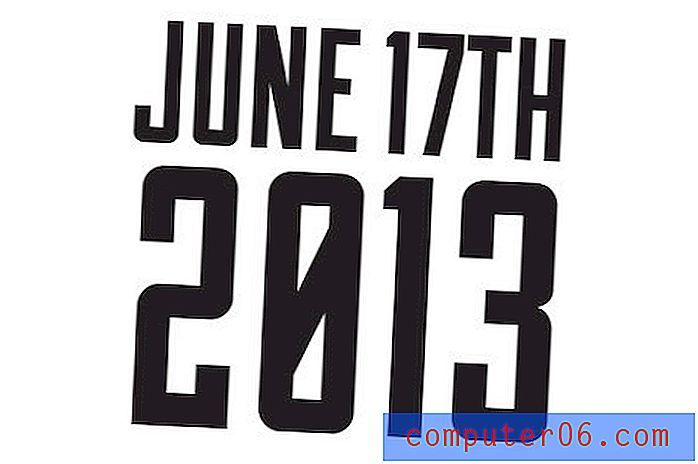
Es vēlos, lai tas būtu vēl vairāk piesaistošs, nekā tas ir šobrīd, lapā būs daudz raksturu, un tas kaut kā izceļas. Lai to paveiktu, mainīsim to uz melnās kastes.
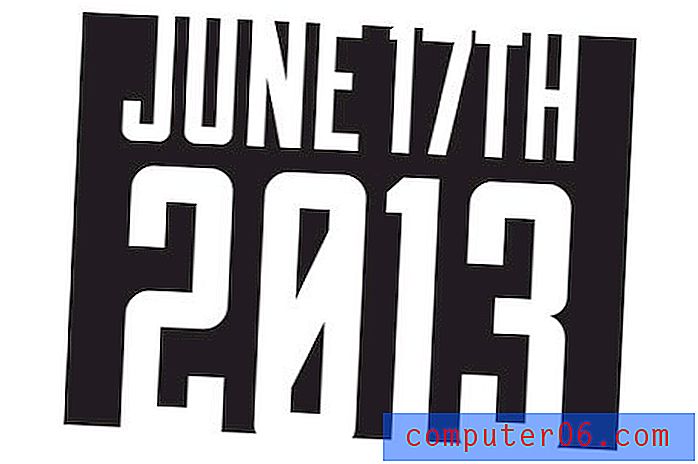
Ievērojiet, kā tips faktiski stiepjas ārpus kastes robežām. Tas ir svarīgs estētikas elements, tāpēc noteikti atkārtojiet to. Atsauces nolūkā kaste ir aptuveni 2 x 1, 5 collas.
Virsraksts
Tagad ir laiks sakult virsrakstu. Metode, kuru mēs šim nolūkam izmantosim, ir ļoti līdzīga tai, ko mēs darījām šajā datumā. Ierakstiet vārdus, piemēram, zemāk redzamajā piemērā, un apakšējais vārds aizņem tikpat daudz horizontālas vietas kā augšējā rindā.
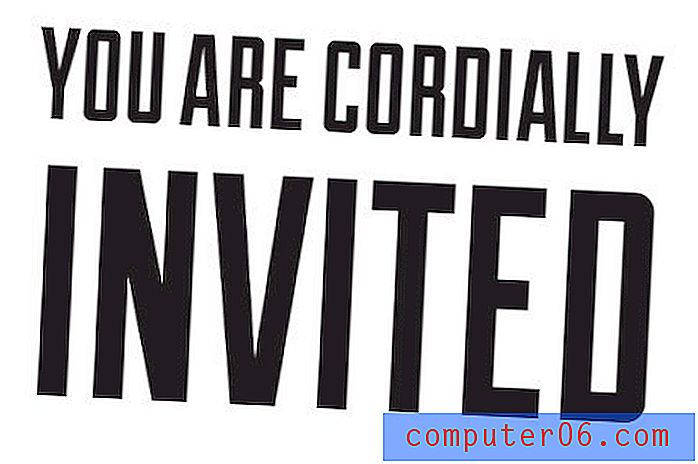
Lai šeit pievienotu nelielu vizuālo interesi, ievilksim biezā pasvītrojumā. Zem teksta novelciet līniju un piešķiriet tam četru punktu pārsvaru.
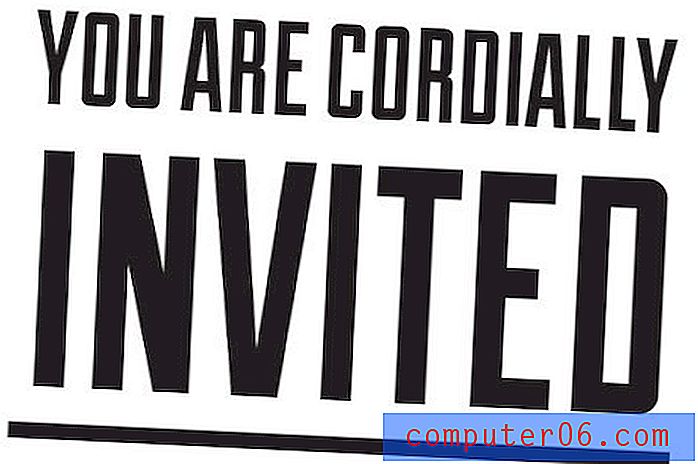
Tas ir jauki, bet tas joprojām ir mazliet skaidrs. Izdomāsim to ar otro gājienu. Mētājiet vēl vienu apakšā un iestatiet gājienu uz vienu punktu.
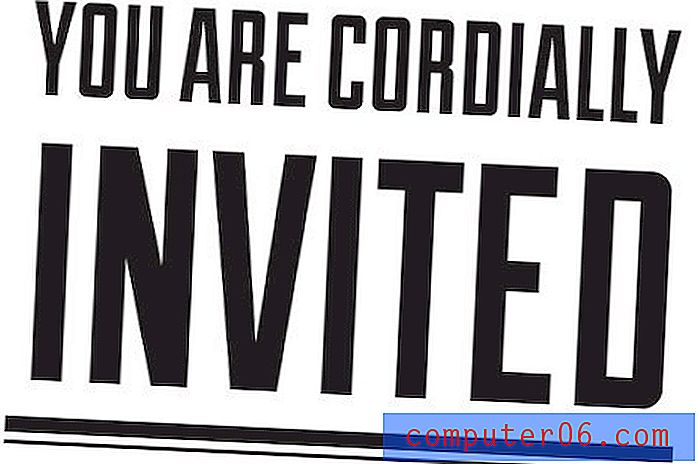
Noslaukiet to dokumenta augšpusē blakus datuma zīmogam. Jūsu dokumenta augšdaļai vajadzētu izskatīties šādi:
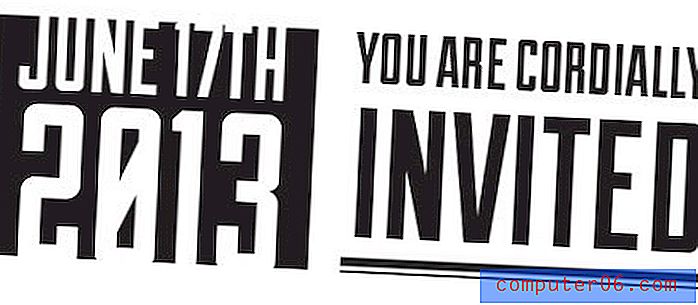
Krāsa
Tagad, kad lapā ir daži elementi, es gribētu sākt domāt par krāsu. Mēs visu varētu noformēt melnbaltā krāsā, pēc tam pievienojot krāsu, bet es esmu pārāk apjucis šādas disciplīnas dēļ, tāpēc pārcelsimies uz priekšu un darīsim to tagad.
Tikai divas krāsas?
Vienmēr atcerieties, ka drukas pasaule krasi atšķiras no tīmekļa pasaules. Viena no lietām, kas jums ļoti rūpīgi jāapsver, veicot drukas darbus, ir krāsa un kā tā ir saistīta ar izmaksām.
"Tas ir liels lēmums, jo mēs stipri ierobežojam savas dizaina iespējas."Vai tā būs standarta četru krāsu CMYK izdruka? Vai varbūt vēlaties ietaupīt naudu un doties ar vienu krāsu. Kā būtu, ja mēs sadalītu atšķirību un izdarītu divu krāsu druku? Tas ir liels lēmums, jo mēs stipri ierobežojam savas dizaina iespējas. Divu krāsu drukas turpināšana nozīmē, ka mūsu dizainā var būt tikai divas krāsas un divas krāsas. Nekas cits!
Šajos gadījumos mēs parasti pievēršamies punktveida krāsām (). Lai piekļūtu tiem ilustratorā, panelī Swatches noklikšķiniet uz mazās nolaižamās izvēlnes un dodieties uz Open Swatch Library> Color Books> PANTONE + Solid Coated .

Tam vajadzētu parādīt lielu PANTONE vietas krāsu režģi. Pārslēdzieties uz saraksta skatu un meklējiet PANTONE 299 C un PANTONE 7554 C. Šīs ir divas krāsas, kuras mēs izmantosim visā mūsu dizainā. Pielietojiet tos mūsu esošajiem elementiem, piemēram:

Piezīme: Spalvas krāsas ir būtiskas tikai tad, ja vienumu izdrukājat komerciālā drukāšanas iekārtā, kas ir izveidota šādam procesam. Jūsu mājas biroja tintes printeris nav piemērots šāda veida dizainam, tā vietā izmantojiet CMYK.
Krāpšanās ar divu krāsu dizainu
Pagaidām izskatos labi, bet es gribu lietas padarīt nedaudz interesantākas. Joprojām nav tik daudz variāciju, kā es gribētu, lai būtu. Lai to labotu, mums nepieciešama trešā krāsa. Lai gan mēs to nevaram izdarīt, jo mēs izmantojam divu krāsu druku! Vai mēs varam?
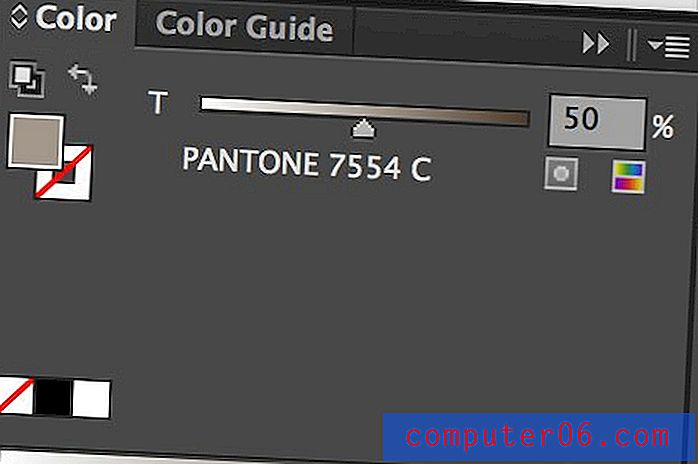
Kā redzat iepriekš redzamajā attēlā, punktkrāsām ir īpašs krāsu slīdnis, kas ļauj mainīt tintes uzklāšanas veidu. Mainot procentus, mēs varam mainīt krāsas izskatu, nepieprasot, lai presē tiktu ielādēta cita krāsa. Diezgan vēss!
Paturot to prātā, pārtaisīsim savus divus elementu gabalus. Mainiet līniju “Jūs esat sirsnīgs” līdz 50% un atstājiet “uzaicināto” 100%.

Uzaicināt rindkopu
Virzoties pa labi, ir pienācis laiks iemest rindkopu, kurā sveicina ielūguma saņēmēju ar nelielu informāciju par notiekošo.
Lai to izdarītu, ielieciet rindkopu ar pamatotu izlīdzināšanu un aizpildiet to ar visu nepieciešamo tekstu. Kāzu ielūguma kopija mēdz būt formāla, taču jūtieties brīvi, tā ir jūsu dizains!
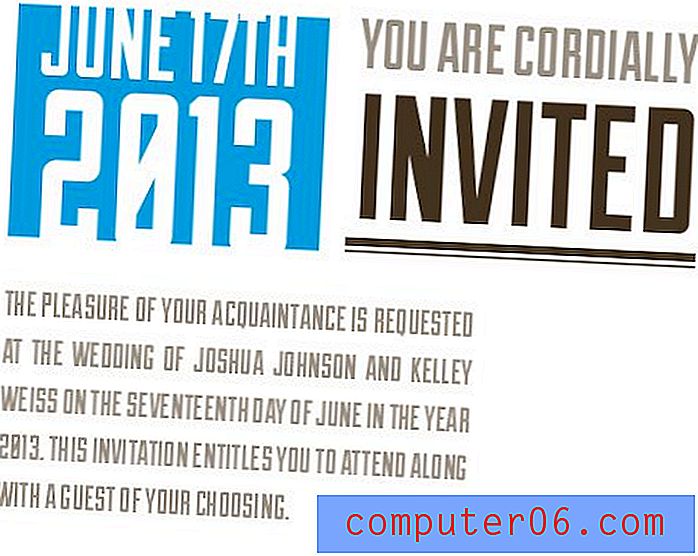
Tā kā mēs izvēlējāmies izmantot burtus ar lieliem burtiem, sans-serif, mums jāpatur prātā, ka lasāmība būs problēma. Visi burti izskatās vienādi, un ir viegli pazaudēt vietu. Lai to palīdzētu, iezīmēsim svarīgus ziņojuma fragmentus ar krāsu maiņu.
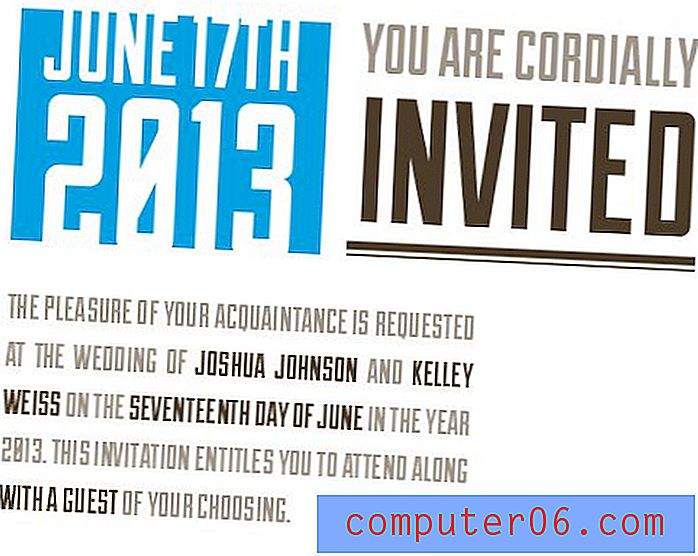
Tagad vissvarīgākā informācija (vārdi, datums un viesa opcija) izceļas un to var viegli atrast bez pārlūkošanas, kas izraisa galvassāpes.
Gredzena ikona
Viss šis teksts sāk kļūt mazliet vienmuļš. Izjauksim to ar jauku lielu grafiku. Fotoattēls sabojā mūsu izmantoto estētiku un būtu mazliet sarežģīti sadalīt to divās krāsās, tāpēc iesim ar vienkāršu ikonu. Tas lieliski atbildīs mūsu stilam.
Mana pirmā pietura par vienkāršām ikonām dizaina projektos ir The Noun Project, kas ir piekrauts ar pilnīgi bezmaksas ikonām gandrīz visam, ko jūs varētu vēlēties. Labākā daļa: jums nav jāielādē milzīgas ikonu kopas, vienkārši atrodiet vajadzīgo ikonu un lejupielādējiet atsevišķu SVG failu.
Pēc dažām pārlūkošanas zemāk atradu gredzena ikonu, kas ir lieliski piemērota mūsu ielūgumam.
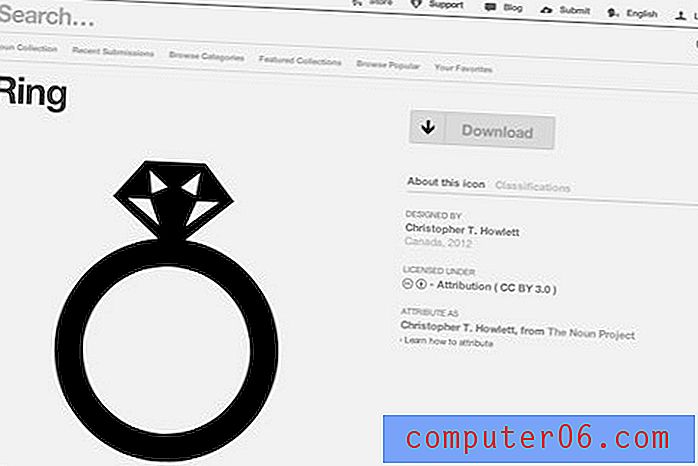
Pametīsim to blakus rindkopai (Illustrator ar SVG failiem rīkojas lieliski). Gredzenam izmantojiet krāsu PANTONE 299 C un izlīdziniet to tā, lai tas būtu labi piemērots telpai.
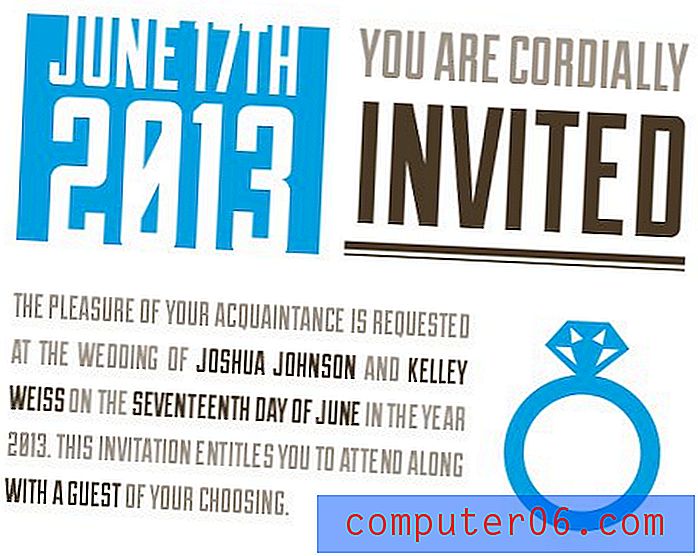
Līgava un līgavainis
Līdz šim brīdim mēs esam daudz uzsvēruši notikumu un nepietiekami - patiesos cilvēkus. Mēs vēlamies jauku, lielu teksta daļu, kurā izcelti divi laimīgie mīlas putni. Tas nodrošina, ka, tiklīdz ielūkojaties ielūgumā, varat redzēt, kurš apprecēsies.
Izmantojot jau izveidoto dizaina stilu un procesus, tas var notikt diezgan ātri. Sākumā ierakstīju nosaukumus un centrēju tos, pēc tam papildinot šo virsrakstu ar divām citām grafikām.

Labajā pusē mēs ievietosim līgavas un līgavaiņa ikonu (tā kā šeit mēs runājam par līgavu un līgavaini), un kreisajā pusē mēs izveidosim pielāgotu grafiku, izmantojot divu taktu metodi, kuru mēs esam ieviesuši dalīšanas līnijas un sirds ikona.
To visu mēs iesim zem mākslas darba, kuru mēs iepriekš izstrādājām. No praktiskā viedokļa šī ir laba iespēja mudināt savus viesus uz RSVP, tāpēc arī es ieliku rindkopu par šo.
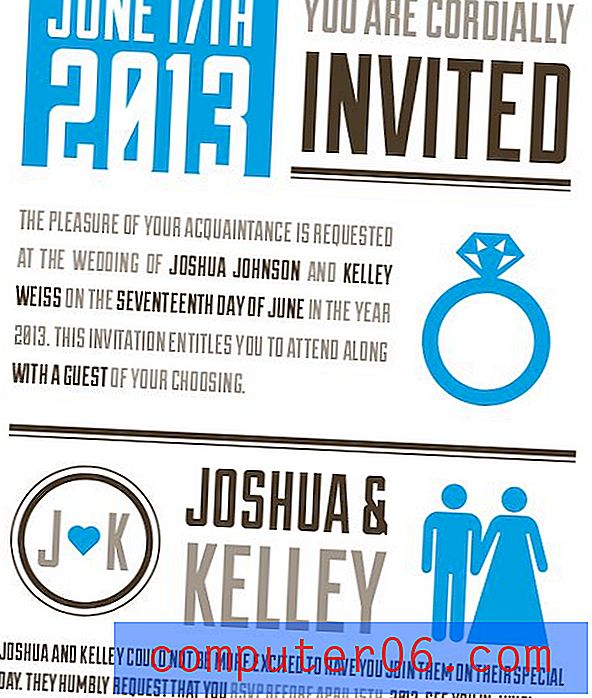
Kad un kur?
Šis uzaicinājums jau ir gandrīz pabeigts, taču ir viena neticami svarīga informācija, ko mēs esam atstājuši: kad un kur ir ceremonija?
"Lapas apakšā faktiski ir galvenais nekustamais īpašums, lai iegūtu pamatinformāciju."Var šķist dīvaini atstāt šo svarīgo informāciju pēdējai, taču lapas apakšdaļa faktiski ir galvenais nekustamais īpašums, lai iegūtu pamatinformāciju. Jūsu acis svarīgus datus gandrīz vienmēr apskatīs lapas augšdaļā vai apakšā.
Lai to sasaistītu ar datumu, kas ir lapas augšpusē, mēs izmantosim vienu no mūsu spēcīgākajiem dizaina rīkiem: atkārtošanu. Paņemiet apgriezto datuma stilu lapas augšdaļā un izmantojiet arī šeit:
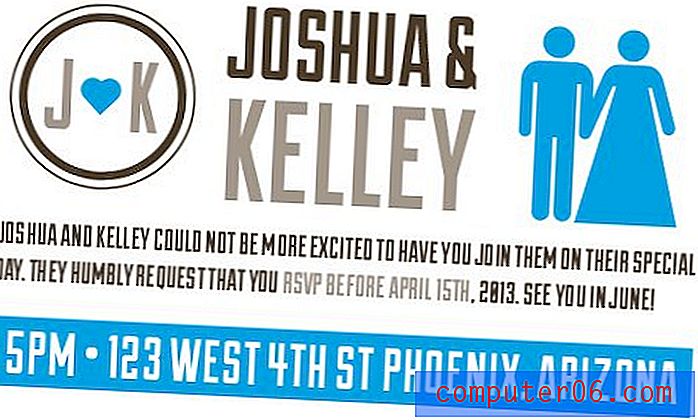
Šis ir ļoti apzināts solis, kas vizuāli sasaista ielūguma augšējo un apakšējo daļu, izmantojot līdzīgus vizuālos norādījumus. Tās ir vienīgās vietas lapā, kurās tiek izmantots šis apgrieztais stils, tāpēc rodas iespaids, ka tās kaut kādā veidā ir saistītas, pat ja jūs to neapzināti realizējat.
Lejupielādējiet to!
Lai pabeigtu, vienkārši iziet cauri un pārliecinieties, ka jūsu izkārtojumi izskatās jauki. Ir viegli kļūt apliets, veicot izmaiņas, taču vēlaties, lai gatavais produkts būtu nevainojams. Ja jūs esat pārāk slinks, lai izveidotu savu, neuztraucieties, jums var būt mans!
Pabeigtie .ai un .eps faili: noklikšķiniet šeit, lai lejupielādētu.
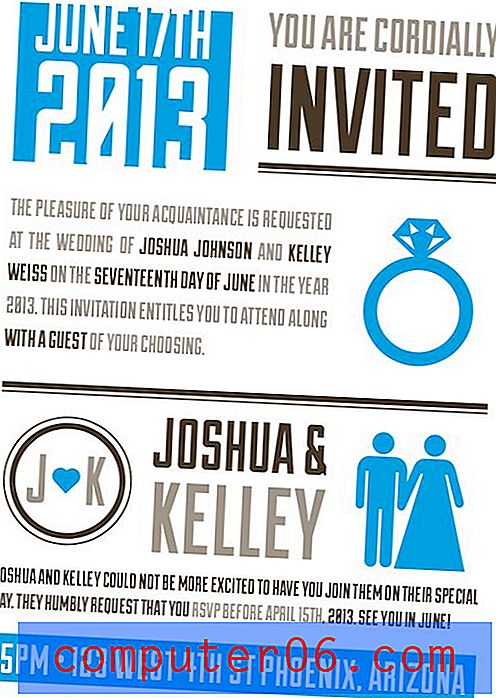
Secinājums
Šodien mēs izmantojām Adobe Illustrator, lai izveidotu vintage tipogrāfisku kāzu ielūgumu, izmantojot divas vietas krāsas. Gala rezultāts ir diezgan stilīgs, un tas ir lielisks veids, kā paziņot par kāzām jums vai draugam. Atstājiet komentāru zemāk un dariet mums zināmu, ko domājat!
Ja jūs meklējat vēl kādu iedvesmu kāzu ielūgumam, iepazīstieties ar mūsu 50 krāšņi noformētu kāzu ielūgumu piemēru kolekciju.



